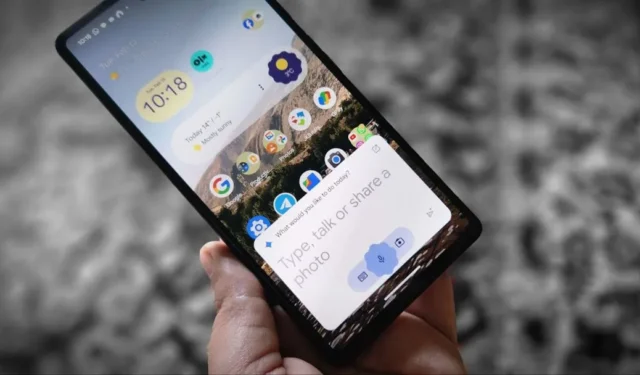
AI, AI a AI. Je to všude . Služba AI od Googlu Bard byla přejmenována na Gemini a je nejen dostupná jako webová služba, ale je dostupná i z mobilních telefonů. Na Androidu k němu můžete přistupovat jako k samostatné aplikaci a dokonce můžete Asistenta Google nahradit Gemini. Zní to vzrušující, že? Pojďme se naučit, jak změnit Google Assistant na Gemini AI na Androidu.
Metoda 1: Instalace aplikace z Obchodu Play (pouze pro obyvatele USA)
Aplikace Google Gemini je oficiálně dostupná v Obchodě Play pro obyvatele USA. Vše, co musíte udělat, je stáhnout si aplikaci, otevřít ji a ta nahradí Google Assistant na vašem telefonu Android.
Zde jsou kroky:
- Nainstalujte si aplikaci Gemini z Obchodu Play.
- Otevřete aplikaci a podle pokynů na obrazovce nahraďte Asistenta Google službou Gemini.
Zde jsou podrobné pokyny pro totéž:
1. Otevřete v telefonu Android Obchod Play a vyhledejte Google Gemini .
2. Stisknutím tlačítka Instalovat stáhněte aplikaci do telefonu.
3 . Otevřete aplikaci Gemini a klepněte na tlačítko Začít .

4. Klepněte na Více a poté Souhlasím s podmínkami.

A je to. Gemini AI by nahradila Google Assistant na vašem telefonu Android. Vyvolejte Asistenta Google kteroukoli z běžných metod (Hej Googli, vypínač nebo gesto) a místo Asistenta Google uvidíte rozhraní Gemini. Můžete zadat dotaz, použít svůj hlas nebo připojit obrázek.

Metoda 2: Použití APK (nerezidenti USA)
Pokud v Obchodě Play nevidíte záznam Gemini, nemějte obavy. Asistenta Google můžete stále nahradit Gemini. Můžete to udělat změnou země Obchodu Play na USA a použitím amerického účtu Google. To je však trochu složité.
Jednodušší způsob je nainstalovat Gemini APK ručně do telefonu Android. Naštěstí Google neomezil používání serveru Gemini pouze na USA. To znamená, že můžete Gemini používat jako svého digitálního asistenta z kterékoli části světa, jako je Indie, Spojené království atd., a to jednoduchým načtením souboru APK .
Zde jsou kroky:
- Stáhněte a nainstalujte Google Gemini APK z APKMirror.
- Otevřete aplikaci a postupujte podle pokynů na obrazovce.
- Spusťte Google Assistant, abyste mohli používat Gemini Assistant.
K instalaci Google Gemini APK použijte tyto podrobné pokyny:
1. Otevřete seznam aplikace Gemini na APKMirror.com z telefonu Android.
2. Přejděte dolů a klepněte na nejnovější verzi.
3. Znovu přejděte dolů a klepněte na číslo varianty.

4. Na obrazovce, která se zobrazí, klepněte na tlačítko Stáhnout APK . Zobrazí se vyskakovací okno s potvrzením. Klepněte na Stáhnout přesto.

5. Po stažení souboru APK se v horní části prohlížeče Chrome zobrazí zpráva. Klepnutím na Otevřít nainstalujte soubor APK do telefonu. Může se zobrazit vyskakovací okno, ve kterém je třeba udělit oprávnění k instalaci souborů APK. Udělte povolení.

Pokud vyskakovací okno nevidíte, otevřete aplikaci Správce souborů a přejděte do složky Stažené soubory. Klepnutím na soubor Gemini APK zahájíte proces instalace.
6. Jakmile je aplikace Gemini nainstalována, uvidíte základní úvodní obrazovku. Klepněte na tlačítko Začínáme a poté na Více/Souhlasím. Poté uvidíte obrazovku Google Gemini.

7. To je vše, co musíte udělat. Váš telefon automaticky nahradí Asistenta Google službou Gemini. Získejte přístup k Asistentovi Google vyslovením příkazu Hey Google nebo jakoukoli jinou metodou a budete překvapeni, když uvidíte Gemini AI.
Co dělat, když Gemini nenahradil Google Assistant automaticky
Obě výše uvedené metody fungují a měly by ve vašem telefonu Android nahradit Google Assistant s Gemini. Pokud se tak ale nestane, můžete ručně přepnout na Gemini jako výchozího digitálního asistenta na telefonech Android.
Chcete-li to provést, postupujte takto:
1 . Otevřete v telefonu aplikaci Google.
2 . Klepněte na ikonu Profilový obrázek nahoře a přejděte do Nastavení .

3. Klepněte na Google Assistant. Přejděte dolů a klepněte na Digitální asistenti od Googlu.

4 . Místo Asistenta Google vyberte Gemini .

Odstraňování problémů: Co dělat, když aplikace Gemini nefunguje nebo není podporováno zjišťování polohy
Pokud nemůžete používat Gemini jako svého digitálního asistenta nebo vidíte chyby jako „Poloha není podporována“, „Blíženec není k dispozici“ nebo podobné chyby, měli byste problém vyřešit pomocí níže uvedených oprav.
1. Aktualizujte aplikaci Google
Měli byste se také ujistit, že používáte nejnovější verzi aplikace Google . Staré verze nemusí být kompatibilní s Gemini. Otevřete Obchod Play a vyhledejte Google. Klepnutím na tlačítko Aktualizovat, pokud je k dispozici, aktualizujte aplikaci.
2. Nastavte aplikaci Google jako výchozí asistenční aplikaci
Chcete-li používat Gemini místo Asistenta Google, aplikace Google musí být výchozí aplikací asistenta v telefonu Android. Tento problém se většinou vyskytuje v telefonech Samsung, kde může být Bixby Voice také vaším výchozím mobilním asistentem . V jiných telefonech není vybrána žádná výchozí aplikace asistenta způsobující problém.
Chcete-li aplikaci Google nastavit jako výchozí aplikaci digitálního asistenta, postupujte takto:
1 . Otevřete v telefonu aplikaci Nastavení .
2 . Přejděte na Aplikace a poté na Výchozí aplikace (nebo Vyberte výchozí aplikace).

3. Klepněte na aplikaci Digitální asistent a poté na text Výchozí aplikace asistenta nebo Výchozí aplikace Digitální asistent .

4 . Vyberte Google .

5 . Restartujte telefon a otevřete aplikaci Gemini. Měl by automaticky nahradit Google Assistant. Pokud se tak nestane, přepněte na Gemini ručně, jak je uvedeno výše.
3. Změňte jazyk Asistenta Google na angličtinu
Chcete-li Asistenta Google nahradit Gemini, jazyk Assisnatu musí být nastaven na angličtinu. Zde jsou kroky k nastavení angličtiny jako výchozího jazyka Asistenta.
1. Otevřete aplikaci Google a klepněte na ikonu Profilový obrázek a poté na Nastavení .

2 . Vyberte Asistenta Google a poté Jazyky .

3. Klepněte na aktuálně aktivní jazyk a z nabídky výběru jazyka vyberte angličtinu (nejlépe verzi pro USA, ale není to nutné).

4. Restartujte telefon a spusťte Google Assistant, abyste viděli Gemini v akci.
4. Vymažte mezipaměť Google a aplikace Gemini
Pokud stále nemůžete používat Gemini místo Asistenta Google, zkuste vymazat mezipaměť aplikací Google a Gemini. Chcete-li to provést, přejděte do Nastavení > Aplikace > Google. Klepněte na Úložiště a stiskněte tlačítko Vymazat mezipaměť . Opakujte kroky pro aplikaci Gemini. Poté restartujte telefon.

Nejčastější dotazy
1. Jak přepnout zpět na Google Assistant z Gemini?
Otevřete aplikaci Google a stiskněte ikonu profilového obrázku. Přejděte do Nastavení > Asistent Google > Digitální asistenti od Googlu. Vyberte Asistenta Google.
Případně můžete dokonce použít aplikaci Gemini k přepínání mezi asistenty. Otevřete aplikaci Gemini a klepněte na ikonu profilového obrázku nahoře. Přejděte do Nastavení, poté Digitální asistenti od Googlu a vyberte Asistenta Google.
2. Můžete používat Gemini a Google Assistant současně?
Bohužel ne. V době psaní tohoto článku můžete jako výchozího digitálního asistenta používat pouze jednu aplikaci.
3. Změní to výměna Google Assistant za Gemini i na jiných zařízeních?
Ne. Ostatní zařízení, jako jsou chytré televize, chytré hodinky, displeje atd., budou nadále používat Asistenta Google.
4. Jak získat přístup k Google Gemini na iPhone?
Google Gemini je přístupný z aplikace Google na iPhone. Stačí stisknout záložku Gemini v horní části. Upozorňujeme však, že v současné době je k dispozici pouze ve Spojených státech.
Čas použít Gemini
To byly kroky a průvodce řešením problémů ke změně Asistenta Google na Gemini v systému Android. Než půjdete, naučte se používat rozšíření v Gemini (dříve Bard). Také víte o zajímavých věcech, které můžete dělat s Blíženci .


Napsat komentář